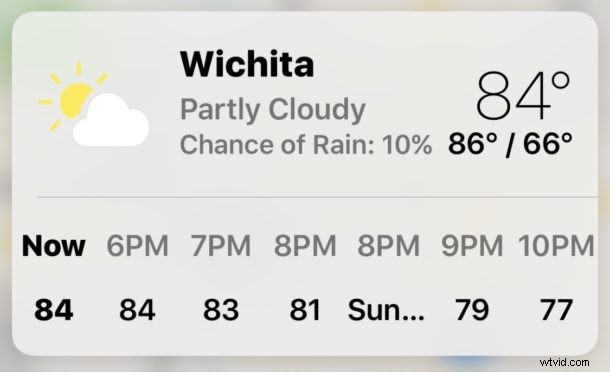
¿Sabías que puedes obtener el tiempo en la aplicación Maps de iOS? Obviamente, la aplicación Clima en el iPhone le indicará la temperatura y el pronóstico de las ubicaciones, y con un poco de exploración también puede ver información meteorológica detallada. Eso es genial, pero está en la aplicación Weather. ¿Qué sucede si está conduciendo o explorando la aplicación Maps en iOS y desea obtener el informe meteorológico de su destino o de una ubicación específica, directamente desde la aplicación Maps en iPhone?
Las últimas versiones de Apple Maps para iOS incluyen un pequeño widget de informe meteorológico que le brindará información sobre la temperatura y el clima de una ubicación en particular en Maps. Yendo más allá, si tiene un iPhone con 3D Touch, puede usar un pequeño truco de 3D Touch para obtener un pronóstico del tiempo directamente desde la aplicación Maps en iOS e incluso agregar ese destino a su aplicación Weather también.
Cómo ver el clima en Maps para iOS en iPhone - Abra la aplicación Mapas en el iPhone e ingrese cualquier ubicación como de costumbre
- Una vez que la ubicación se haya cargado en la aplicación Mapas, busque en la esquina inferior derecha de la aplicación Mapas un pequeño widget del clima, que le mostrará la temperatura y un ícono del clima para ese destino
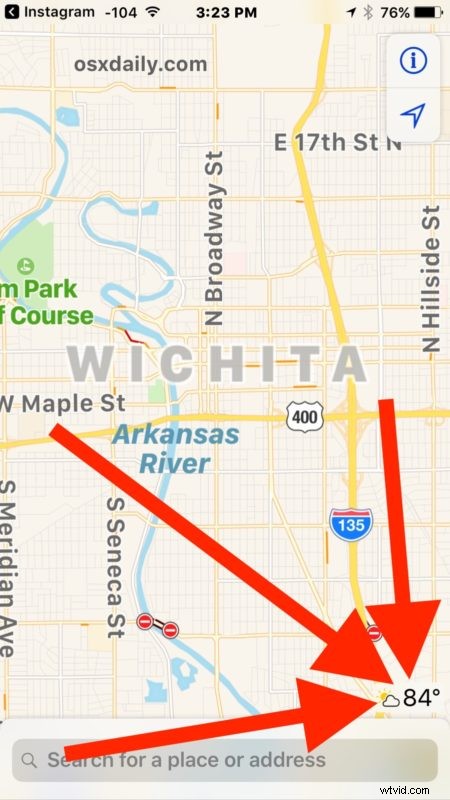
- Truco adicional para los modelos de iPhone equipados con 3D Touch:ahora 3D Touch en ese ícono del clima para revelar un pronóstico e información meteorológica ampliada
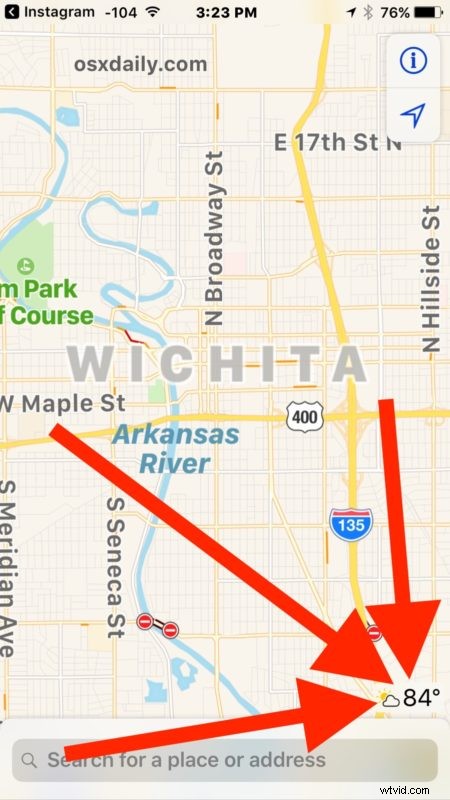
Esto funciona con cualquier ubicación para la que Maps o Weather puedan recopilar datos meteorológicos, incluso aparentemente en el medio de la nada, por lo general extraerá datos meteorológicos de una estación meteorológica cercana, así que pruébelo con ciudades, pueblos o incluso lugares rurales que son fuera de lo común.
Trucos meteorológicos de mapas táctiles 3D
Si presiona suavemente con 3D Touch, verá un pronóstico e información meteorológica más detallada.
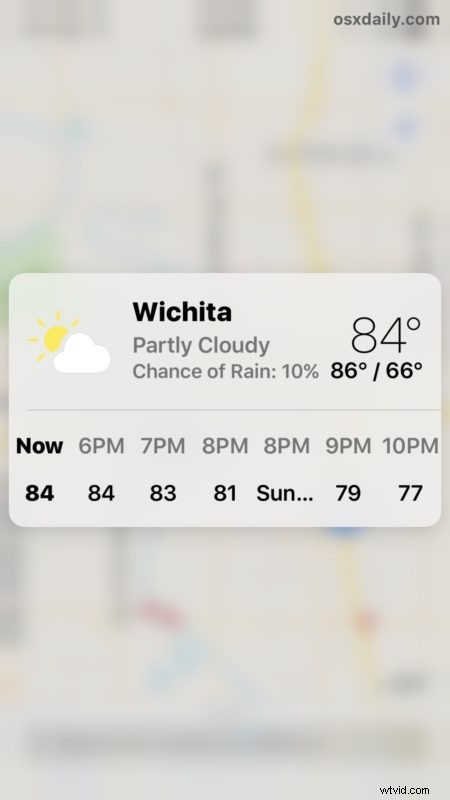
Si presiona firmemente con 3D Touch, la aplicación Maps redirigirá esa ubicación a la aplicación Weather y le preguntará si desea agregarla a la aplicación Weather, o simplemente ver esa ubicación en la aplicación Weather para obtener información meteorológica más específica, como la velocidad del viento. , humedad, índice de calor, probabilidad de lluvia y pronósticos extendidos.
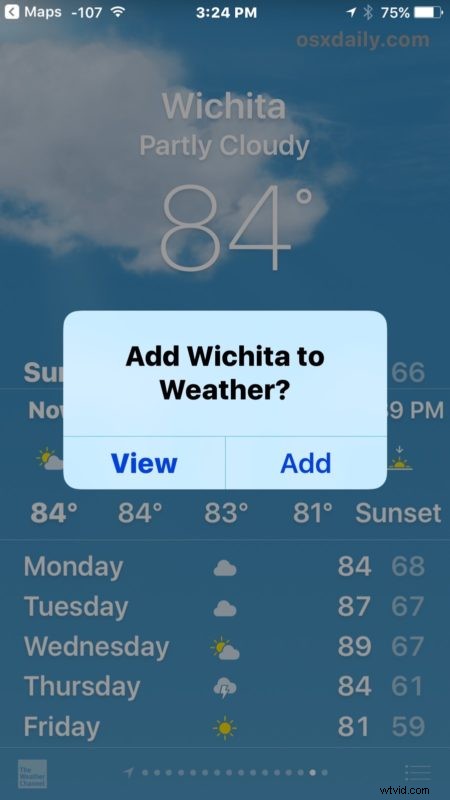
Por supuesto, si no tiene 3D Touch, no se sienta demasiado excluido, seguirá viendo el widget del clima en la esquina de la aplicación Maps.
Si no ve los detalles del clima en la esquina de la aplicación Maps cuando busca destinos y ubicaciones, es posible que tenga una versión anterior de iOS y necesite actualizar el software de su sistema para obtener esta capacidad en la aplicación Maps para iPhone.
Recuerde, también puede recuperar información meteorológica de Spotlight en iOS o incluso obtener información meteorológica de Siri, ya sea desde iPhone o iPad.
